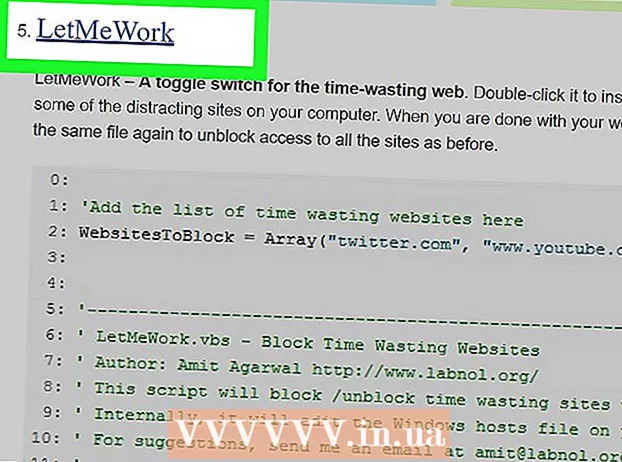Συγγραφέας:
Virginia Floyd
Ημερομηνία Δημιουργίας:
14 Αύγουστος 2021
Ημερομηνία Ενημέρωσης:
1 Ιούλιος 2024

Περιεχόμενο
- Βήματα
- Μέθοδος 1 από 2: Πώς να δημιουργήσετε ένα νέο έγγραφο σε λειτουργία χρώματος CMYK
- Μέθοδος 2 από 2: Πώς να αλλάξετε τη λειτουργία χρώματος σε CMYK ενός υπάρχοντος εγγράφου
Τα αρχεία Adobe Illustrator έχουν δύο κύριες λειτουργίες χρώματος: RGB και CMYK. Το RGB χρησιμοποιείται για τη δημοσίευση περιεχομένου στο Διαδίκτυο, ενώ το CMYK χρησιμοποιείται για εκτύπωση. Εάν στέλνετε ένα έγγραφο σε έναν εκτυπωτή, βεβαιωθείτε ότι η λειτουργία χρώματος είναι CMYK. Μπορείτε να δημιουργήσετε ένα νέο έγγραφο σε λειτουργία CMYK ή να μετατρέψετε ένα υπάρχον αρχείο από RGB σε λειτουργία CMYK.
Βήματα
Μέθοδος 1 από 2: Πώς να δημιουργήσετε ένα νέο έγγραφο σε λειτουργία χρώματος CMYK
 1 Εκκινήστε το Adobe Illustrator. Κάντε κλικ στο εικονίδιο για αυτό το πρόγραμμα στην επιφάνεια εργασίας ή βρείτε το εικονίδιο που θέλετε χρησιμοποιώντας τη γραμμή αναζήτησης στην κάτω αριστερή γωνία της οθόνης (κάντε κλικ στο λογότυπο των Windows για να ανοίξετε τη γραμμή αναζήτησης).
1 Εκκινήστε το Adobe Illustrator. Κάντε κλικ στο εικονίδιο για αυτό το πρόγραμμα στην επιφάνεια εργασίας ή βρείτε το εικονίδιο που θέλετε χρησιμοποιώντας τη γραμμή αναζήτησης στην κάτω αριστερή γωνία της οθόνης (κάντε κλικ στο λογότυπο των Windows για να ανοίξετε τη γραμμή αναζήτησης). - Σε Mac, κάντε κλικ στο εικονίδιο Finder στην αριστερή πλευρά της αποβάθρας. Κάντε κλικ στην επιλογή Μετάβαση> Εφαρμογές> Adobe Illustrator. Or, εάν το εικονίδιο Illustrator είναι συνδεδεμένο, κάντε κλικ στο εικονίδιο.
 2 Δημιουργήστε ένα νέο έγγραφο. Πατήστε Control + N (Windows) ή Command + N (Mac OS X). Θα ανοίξει το παράθυρο "Νέο έγγραφο".
2 Δημιουργήστε ένα νέο έγγραφο. Πατήστε Control + N (Windows) ή Command + N (Mac OS X). Θα ανοίξει το παράθυρο "Νέο έγγραφο".  3 Κάντε κλικ στην καρτέλα "Για προχωρημένους". Τώρα επιλέξτε μια λειτουργία χρώματος.
3 Κάντε κλικ στην καρτέλα "Για προχωρημένους". Τώρα επιλέξτε μια λειτουργία χρώματος.  4 Ανοίξτε το αναπτυσσόμενο μενού Λειτουργία χρώματος. Βρείτε την επιλογή "CMYK".
4 Ανοίξτε το αναπτυσσόμενο μενού Λειτουργία χρώματος. Βρείτε την επιλογή "CMYK".  5 Κάντε κλικ στο "CMYK". Συνήθως, αυτή η επιλογή είναι προεπιλεγμένη. Τώρα αποθηκεύστε τις αλλαγές σας.
5 Κάντε κλικ στο "CMYK". Συνήθως, αυτή η επιλογή είναι προεπιλεγμένη. Τώρα αποθηκεύστε τις αλλαγές σας.  6 Κάντε κλικ στο OK. Το CMYK / Preview εμφανίζεται στην επάνω αριστερή γωνία του εγγράφου.
6 Κάντε κλικ στο OK. Το CMYK / Preview εμφανίζεται στην επάνω αριστερή γωνία του εγγράφου. - Τα έγγραφα θα χρησιμοποιούν πλέον τη λειτουργία CMYK από προεπιλογή (εκτός εάν αλλάξετε τις ρυθμίσεις της λειτουργίας χρώματος).
Μέθοδος 2 από 2: Πώς να αλλάξετε τη λειτουργία χρώματος σε CMYK ενός υπάρχοντος εγγράφου
 1 Εκκινήστε το Adobe Illustrator. Κάντε κλικ στο εικονίδιο για αυτό το πρόγραμμα στην επιφάνεια εργασίας ή αναζητήστε το εικονίδιο χρησιμοποιώντας τη γραμμή αναζήτησης στην κάτω αριστερή γωνία της οθόνης (κάντε κλικ στο λογότυπο των Windows για να ανοίξετε τη γραμμή αναζήτησης).
1 Εκκινήστε το Adobe Illustrator. Κάντε κλικ στο εικονίδιο για αυτό το πρόγραμμα στην επιφάνεια εργασίας ή αναζητήστε το εικονίδιο χρησιμοποιώντας τη γραμμή αναζήτησης στην κάτω αριστερή γωνία της οθόνης (κάντε κλικ στο λογότυπο των Windows για να ανοίξετε τη γραμμή αναζήτησης). - Σε Mac, κάντε κλικ στο εικονίδιο Finder στην αριστερή πλευρά της αποβάθρας. Κάντε κλικ στην επιλογή Μετάβαση> Εφαρμογές> Adobe Illustrator. Or, εάν ένα εικονίδιο Illustrator είναι συνδεδεμένο, κάντε κλικ σε αυτό το εικονίδιο. Τώρα βρείτε το μενού Αρχείο στην επάνω αριστερή γωνία.
 2 Κάντε κλικ στο Αρχείο> Άνοιγμα. Θα ανοίξει ένα παράθυρο με μια λίστα αρχείων. Βρείτε και επισημάνετε το αρχείο που θέλετε.
2 Κάντε κλικ στο Αρχείο> Άνοιγμα. Θα ανοίξει ένα παράθυρο με μια λίστα αρχείων. Βρείτε και επισημάνετε το αρχείο που θέλετε. - Μπορείτε επίσης να πατήσετε Control + O (Windows) ή Command + O (Mac OS X).
 3 Κάντε κλικ στο OK για να ανοίξετε το αρχείο. Τώρα πρέπει να ανοίξετε ξανά το μενού "Αρχείο".
3 Κάντε κλικ στο OK για να ανοίξετε το αρχείο. Τώρα πρέπει να ανοίξετε ξανά το μενού "Αρχείο".  4 Κάντε κλικ στο "Αρχείο". Τοποθετήστε το δείκτη του ποντικιού πάνω από τη λειτουργία χρώματος εγγράφου. Θα ανοίξει ένα υπομενού.
4 Κάντε κλικ στο "Αρχείο". Τοποθετήστε το δείκτη του ποντικιού πάνω από τη λειτουργία χρώματος εγγράφου. Θα ανοίξει ένα υπομενού.  5 Επιλέξτε "CMYK". Τώρα στην αριστερή γραμμή εργαλείων, βρείτε το εργαλείο επιλογής (εικονίδιο με σκοτεινό βέλος).
5 Επιλέξτε "CMYK". Τώρα στην αριστερή γραμμή εργαλείων, βρείτε το εργαλείο επιλογής (εικονίδιο με σκοτεινό βέλος).  6 Κάντε κλικ στο εργαλείο επιλογής. Με αυτό το εργαλείο, μπορείτε να επιλέξετε όλα τα στοιχεία του εγγράφου ..
6 Κάντε κλικ στο εργαλείο επιλογής. Με αυτό το εργαλείο, μπορείτε να επιλέξετε όλα τα στοιχεία του εγγράφου ..  7 Κρατήστε πατημένο το αριστερό κουμπί του ποντικιού και σύρετε το δείκτη του ποντικιού σε ολόκληρο το έγγραφο. Όλα τα στοιχεία του εγγράφου θα επισημανθούν με μπλε δείκτη.
7 Κρατήστε πατημένο το αριστερό κουμπί του ποντικιού και σύρετε το δείκτη του ποντικιού σε ολόκληρο το έγγραφο. Όλα τα στοιχεία του εγγράφου θα επισημανθούν με μπλε δείκτη.  8 Ανοίξτε το μενού Επεξεργασία. Βρείτε την επιλογή "Επεξεργασία χρωμάτων".
8 Ανοίξτε το μενού Επεξεργασία. Βρείτε την επιλογή "Επεξεργασία χρωμάτων".  9 Τοποθετήστε το δείκτη του ποντικιού πάνω από την επιλογή Επεξεργασία χρωμάτων. Στο υπομενού που ανοίγει, βρείτε την επιλογή "Μετατροπή σε CMYK".
9 Τοποθετήστε το δείκτη του ποντικιού πάνω από την επιλογή Επεξεργασία χρωμάτων. Στο υπομενού που ανοίγει, βρείτε την επιλογή "Μετατροπή σε CMYK".  10 Κάντε κλικ στην επιλογή "Μετατροπή σε CMYK". Η λειτουργία χρώματος του αρχείου θα μετατραπεί σε CMYK. το έγγραφο μπορεί τώρα να σταλεί στον εκτυπωτή.
10 Κάντε κλικ στην επιλογή "Μετατροπή σε CMYK". Η λειτουργία χρώματος του αρχείου θα μετατραπεί σε CMYK. το έγγραφο μπορεί τώρα να σταλεί στον εκτυπωτή.